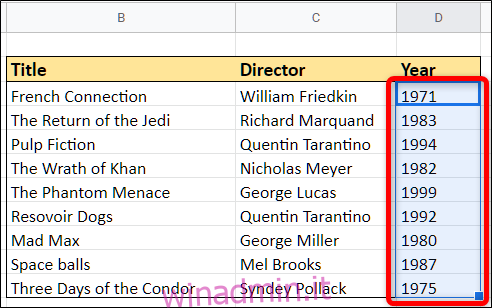La protezione delle singole celle in Fogli Google è un ottimo modo per impedire che i dati nel foglio di lavoro vengano modificati, accidentalmente o intenzionalmente, da chiunque visualizzi il foglio. Fortunatamente, Fogli fornisce uno strumento utile per impedire alle persone di alterare le celle del documento.
Sommario:
Protezione delle celle in Fogli Google
Una delle migliori funzionalità di Fogli Google (e di tutte le altre app Google) è la possibilità per chiunque abbia accesso in modifica di collaborare ai documenti nel cloud. Tuttavia, a volte non vuoi che le persone con cui condividi un documento modifichino celle specifiche nel tuo foglio senza revocare completamente la loro capacità di modifica. Qui è utile proteggere cellule specifiche.
Avvia il browser, apri un foglio Google con le celle che desideri proteggere, quindi seleziona le celle.
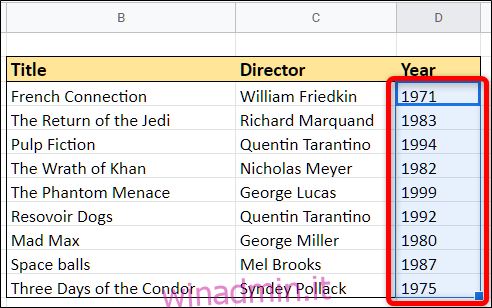
Con le celle selezionate, apri il menu “Dati”, quindi fai clic su “Proteggi fogli e intervalli”.
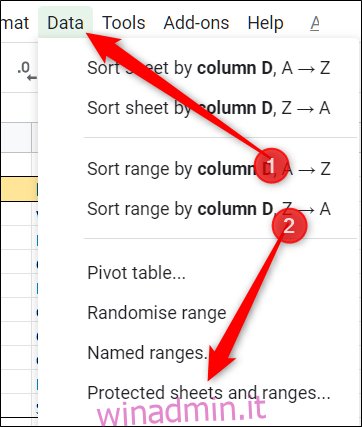
Il riquadro Fogli e intervalli protetti viene visualizzato a destra. Qui puoi inserire una breve descrizione e quindi fare clic su “Imposta autorizzazioni” per personalizzare le autorizzazioni di protezione della cella.
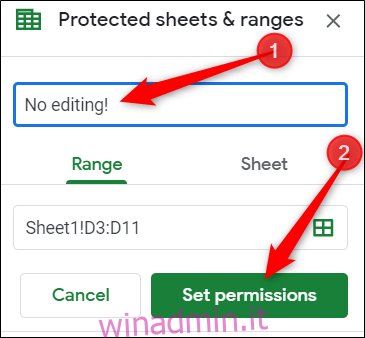
Per impostazione predefinita, chiunque abbia già l’autorizzazione per modificare il documento può modificare ogni cella della pagina. Fare clic sul menu a discesa in “Limita chi può modificare questo intervallo”, quindi fare clic su “Personalizzato” per impostare chi è autorizzato a modificare le celle selezionate.
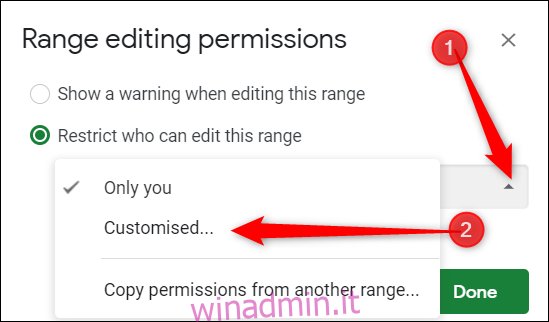
Sotto l’elenco delle persone che possono modificare, tutte le persone con cui hai condiviso le autorizzazioni di modifica sono già selezionate per impostazione predefinita. Deseleziona le persone che non desideri sia in grado di modificare le celle selezionate, quindi fai clic su “Fine”.
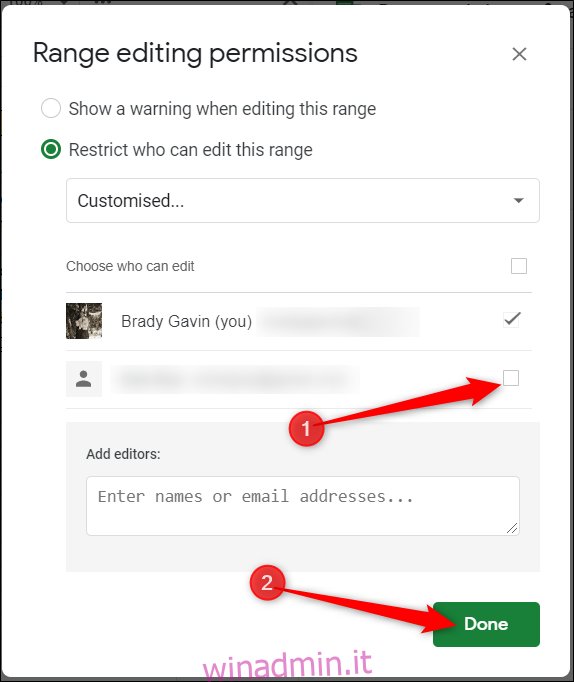
Ora, ogni volta che qualcuno senza il permesso di modificare queste celle tenta di apportare modifiche, viene visualizzato un messaggio con il seguente messaggio in Fogli:
Come mostrare un messaggio di avviso durante la modifica delle celle
Se preferisci che le persone siano ancora in grado di modificare le celle, ma invece hanno un messaggio di avviso per chiunque tenti di modificare celle specifiche, puoi farlo anche tu.
Dal tuo documento Fogli, torna a Dati> Fogli e intervalli protetti nella barra degli strumenti.
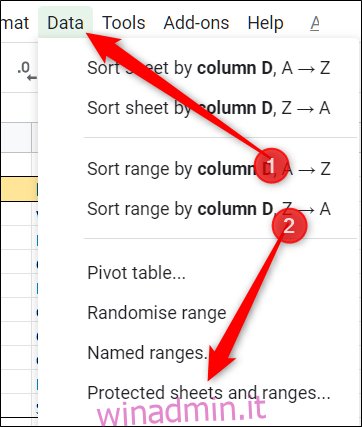
Quindi, fai clic sulla regola di autorizzazione che desideri modificare.
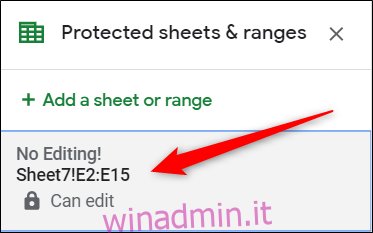
Fai clic su “Imposta autorizzazioni”.
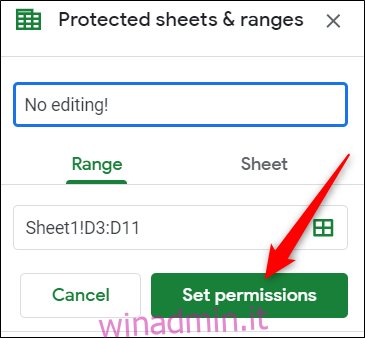
Seleziona “Mostra un avviso durante la modifica di questo intervallo”, quindi fai clic su “Fine”.
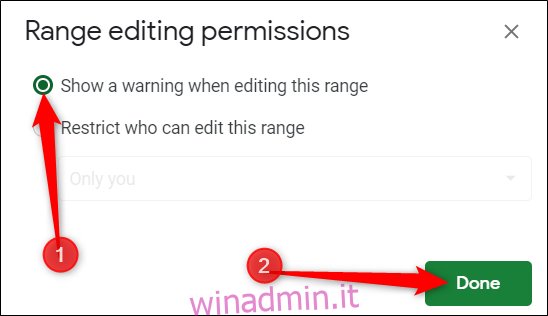
La prossima volta che qualcuno proverà a modificare una delle celle protette, riceverà invece questo messaggio:
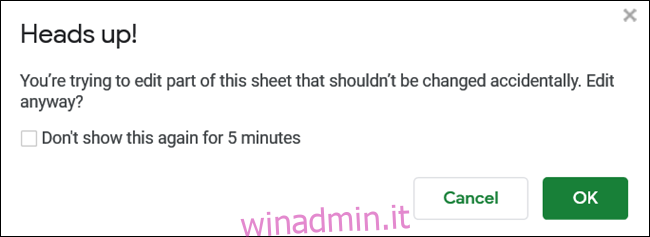
Protezione di un intero foglio in Fogli Google
Se vuoi proteggere un intero foglio in modo che no